AdGuard Home 的深入审查
序言
如何设置
功能
- 常规设置
- DNS 设置
- 加密设置
- 客户端设置
- DHCP 设置
- 过滤器
- 查询日志
总结
序言
AdGuard Home 是网络范围的开源软件,用于拦截广告和跟踪器以及控制家庭网络的所有流量。一般而言,用于特定设备或浏览器中的广告拦截应用程序与 AdGuard Home 完全不一样。你只需将其设置好,AdGuard Home 就会覆盖连接到家里 WiFi 的全部设备。这样你不必再为每一台设备安装任何软件。除了拦截广告和跟踪器之外,AdGuard Home 还被设计成有不少其他功能,比方说,加密你的数据等等。
AdGuard Home 为用户提供便捷的网络界面。你甚至可以在手机上轻松管理流量。
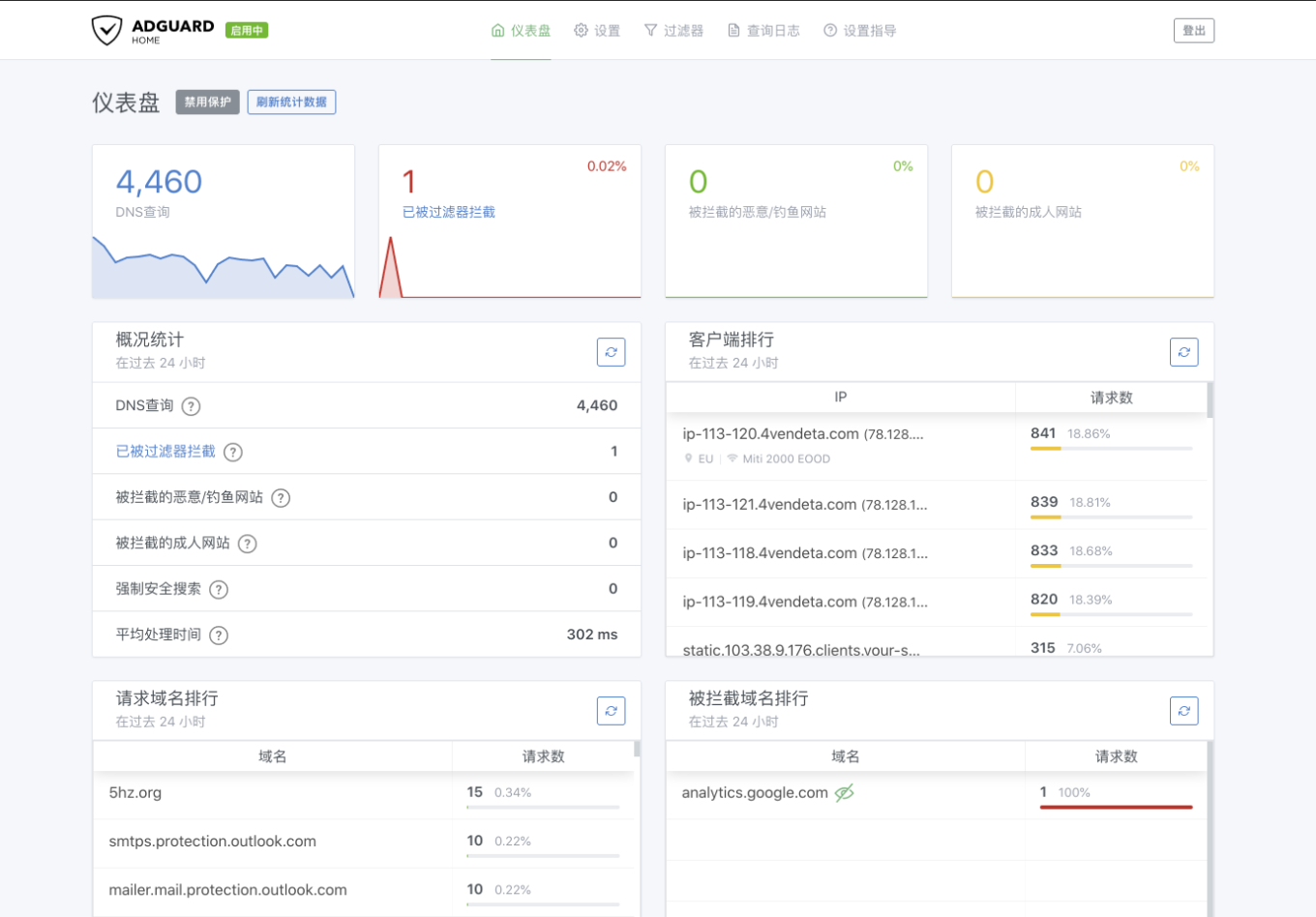
那么,AdGuard Home 如何运行?简单地说,它运行充当 DNS 服务器,将广告和跟踪器域名寄送到“黑洞”。以此,避免你的设备连接到这些服务器。AdGuard Home 的设计基于我们的一款经过多次试验以及深受信任的软件,其也被用于公共 AdGuard DNS 服务器。因此,两款软件有不少相同公共代码。AdGuard Home 可用于控制任何上网设备,包括智能电视、智能冰箱和智能灯泡。
如何设置
剧透:难以做到的。
AdGuard Home 设有很多其他软件没有的功能。但从另一方面来看的话,设置 AdGuard Home 并不简单。你需要一些相关技术知识并了解一些核心概念。不过,无论如何,我们还是相信你可以做到的!让我们来看看你有哪些选择。
设置 AdGuard Home 有好几种方式:在你的路由器上、在 VPS (虚拟专用服务器)上或在树莓派上设置为系统盘(appliance)。最直接的方式,是将 AdGuard Home 安装到家里的无线路由器上。在一般情况下,你的路由器使用的是 ISP (互联网服务提供商)提供的 DNS 服务器, 不过当你一在路由器上配置好 AdGuard Home, 全部操作就会由其来控制,而你就可以亲自选择服务器。

此后,家里的全部设备发送的 DNS 流量都会经过 AdGuard Home,并除了你之外,没有人再能看到或控制你的个人数据。请选择可靠的 DNS 服务器,以启动免受跟踪器和恶意软件侵扰以及其他便捷的功能(查看功能部分以了解更多相关信息)。
根据路由器牌子的不同,设置 AdGuard Home 的过程也会有所不同。在这一阶段,你的技术知识将会起到重要作用。以了解更多,请前往此页面。
第二个方式是将 AdGuard Home 安装到 VPS(虚拟专用服务器是指远程云服务器)。这个设置方式相对简单一些。
其实你也可以将 AdGuard Home 首先安装到 VPS,然后就在路由器上使用。你会获得与上述方式一样的配置结果。然而,此方式的真实潜在好处在于,你可以直接设置你的设备使用 AdGuard Home 作为 DNS 解析。换而言之,无论正在使用的连接包括家庭网络、工作网络或公共 WiFi 等连接,你的所有手机、平板电脑、笔记本等设备都能受到保护。倘若你经常在不同的地方上网,那这应该是你的首选!请注意,如你选择这个方式,需要加密 DNS 流量。不过幸运的是,AdGuard Home 为用户可提供此功能。
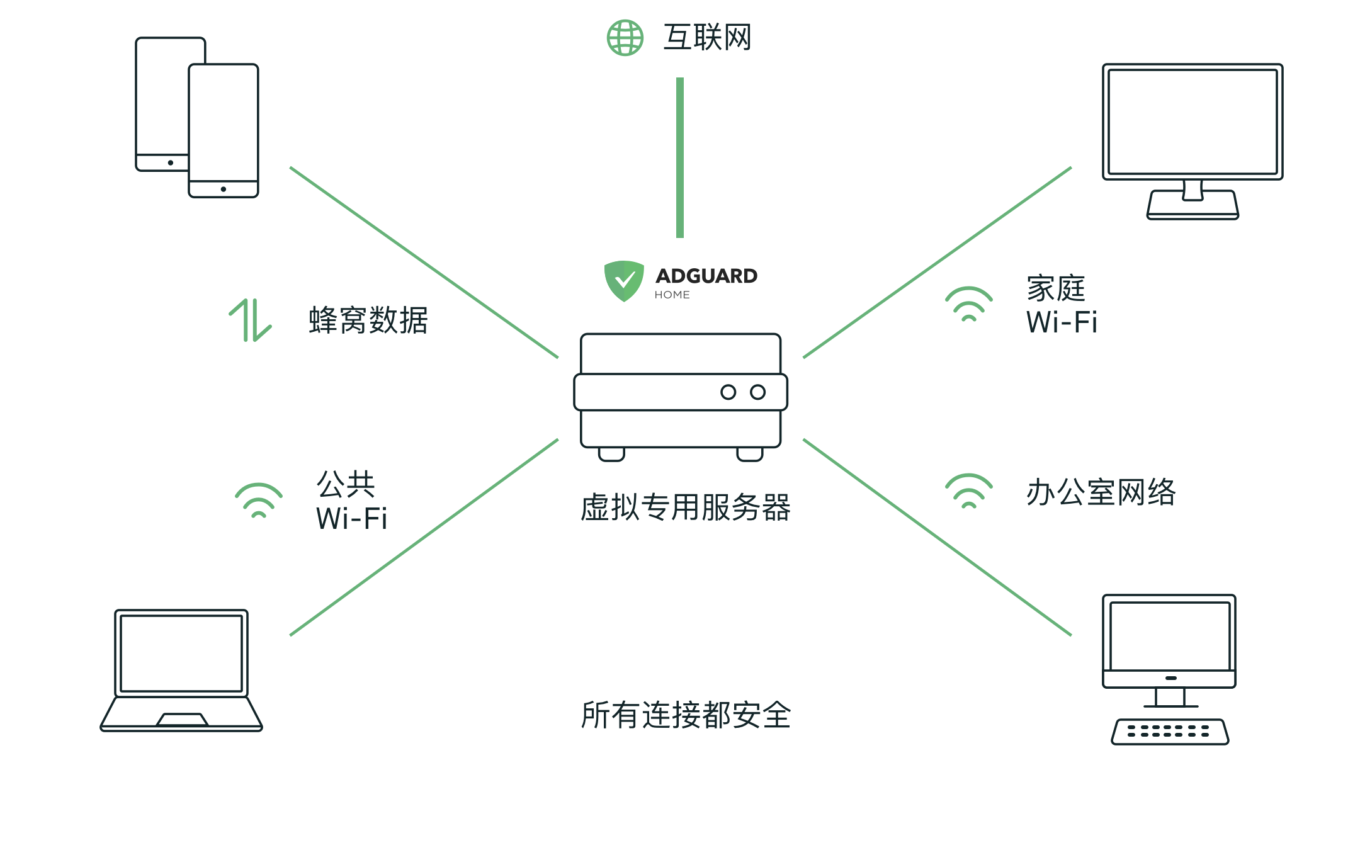
点击此链接以查看如何在 VPS 上安装 AdGuard Home 的相关信息。
有更多安装 AdGuard Home 的方式:
在树莓派上安装为 Ubuntu appliance
比方说,AdGuard Home 在 ubuntu.com,科能软件有限公司促进的关于 Ubuntu OS 和相关内容的最大在线资源上,被提供作为 appliance。科能软件有限公司为其推销的 appliances 树立高标准(是指使单独的应用与 Ubuntu Core 相结合的系统映像)。他们选择 AdGuard Home 作为这类软件之一,让我们非常自豪 。科能软件有限公司为用户提供全步骤的安装教程,可教你如何创建 AdGuard Home Ubuntu appliance,在你的网络上设置以及开始使用 AdGuard Home,是对树莓派的用户最佳的选择。
通过 Snap Store
如你是 Linux 用户,有另一种简单的方式获取 AdGuard Home。就是通过 Snap Store。
功能
常规设置
我们从第一组被称为常规设置的配置开始。指定此设置后,其会应用于所有连接至你网络的设备上。
请注意为某一些设备指定客户端设置后,常规设置将会无效。
那我们可配置什么?
-
使用过滤器和 hosts 文件拦截域名
允许你应用拦截规则。你可以在过滤器标签中配置它们。 -
浏览安全网络服务
该功能将拦截已知的危险域名的请求,并阻止恶意和钓鱼网站。 -
家长控制
查看 DNS 请求并阻止具有成人内容的网站的域名。 -
安全搜索
从搜索引擎的搜索结果中删除猥亵相关的信息。
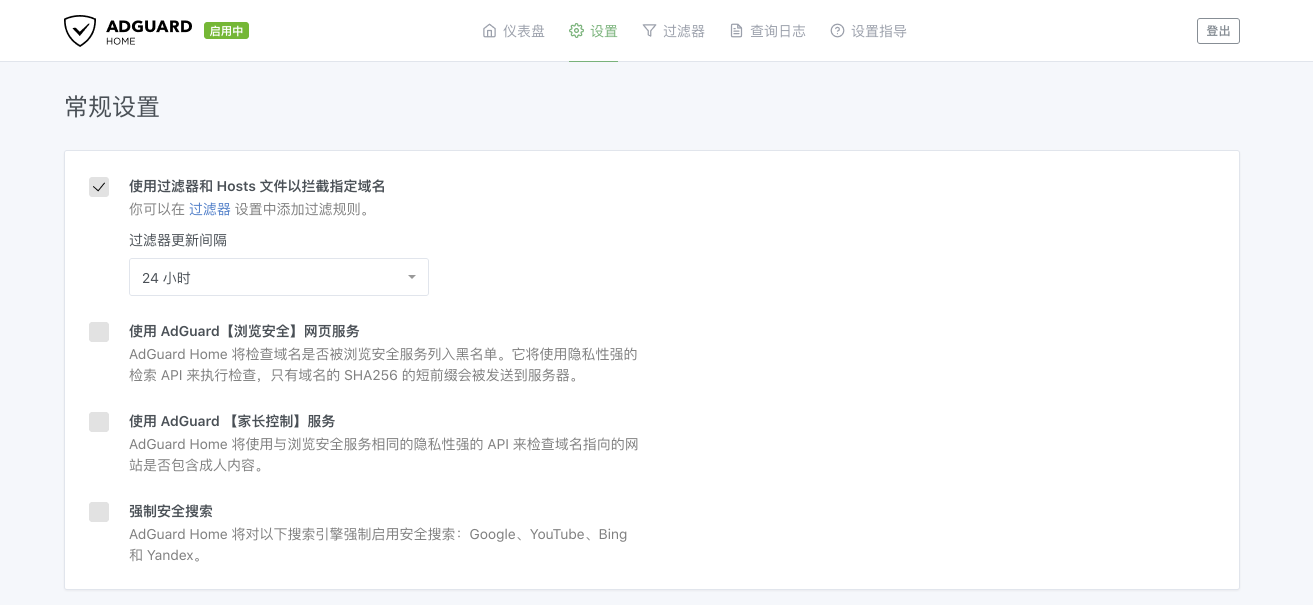
-
日志配置
实际上,是查询日志的设置。你可以更改日志保留期限,使其匿名连接至 AdGuard Home 的 IP 地址,清除日志记录或禁用它。 -
统计数据配置
在控制板中管理全部统计数据:你可以选择新的报告时间间隔数值或清除全部。
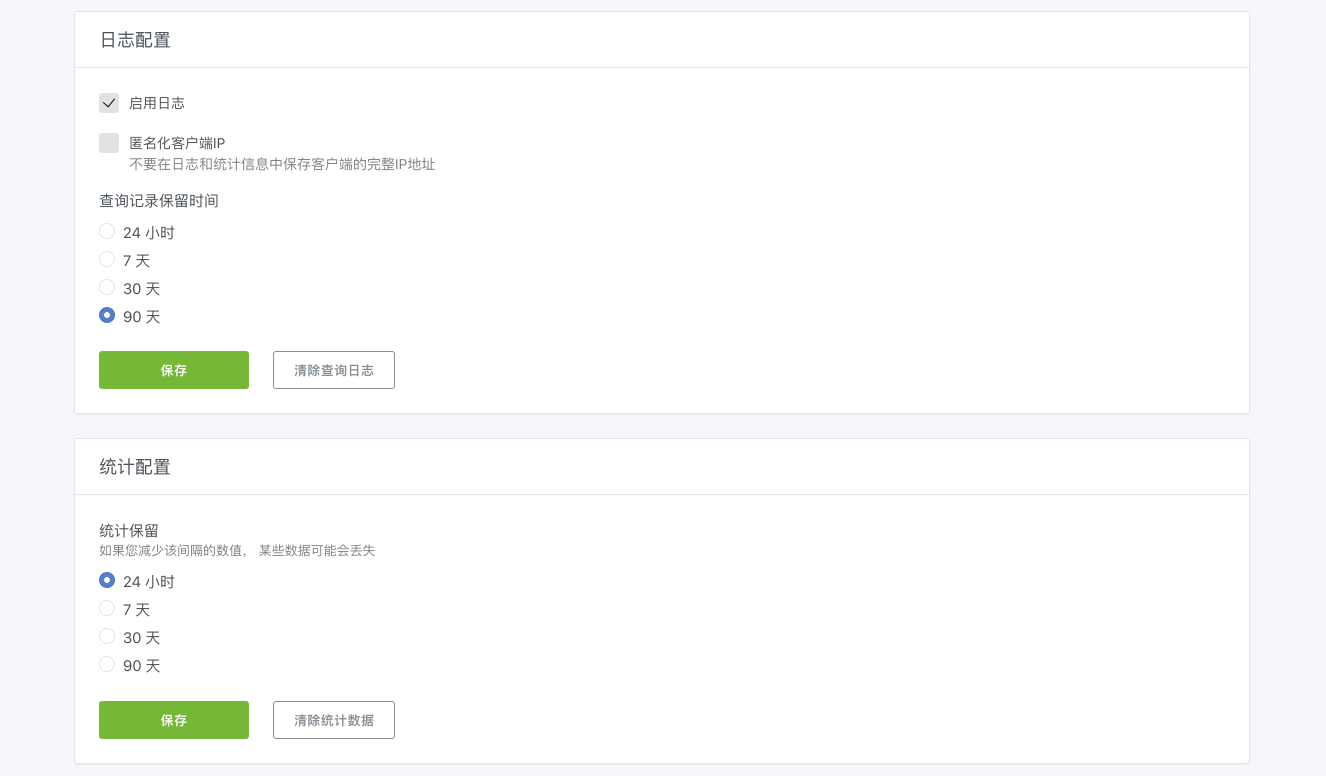
DNS 设置
我们来从第一个可见的功能,上游 DNS 服务器,开始吧。实际上,AdGuard Home 是将你的 DNS 请求发送至上游服务器的 DNS 代理。在 AdGuard Home 设置中你可以输入几个上游服务器,或你也可以输入用于解析特定域名的 DNS 服务器。
如你将字符串保持空白的话,AdGuard Home 将会默认使用 Quad9。但你也可以选择个人偏爱的服务器。
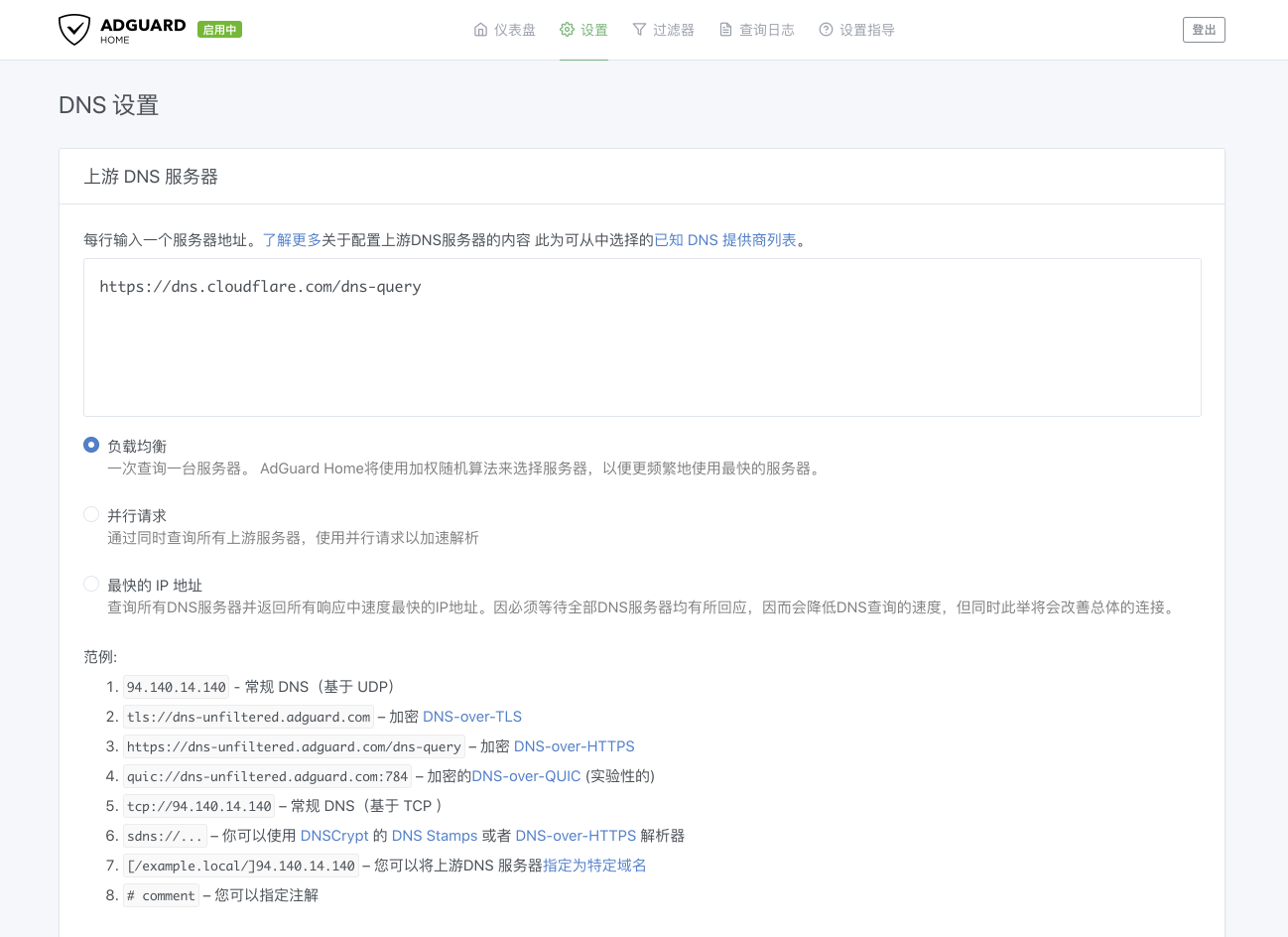
再说一下附加功能:
负载平衡 —— 如你的网络连接是快速和稳定的话,请你将此功能保持开启。
并行请求 —— 如果你的网络连接不稳定或你同时使用几个不稳定的 DNS 服务器,那这将是你的首选。
极速 IP 地址 —— 如果你的国家有阻止 IP 比如中国国家防火墙、俄消费者权益监督局等等),那么这一定是你的首选。此功能帮用户查找到不仅是最快速,而且有效的地址。请注意:DNS 不等于 VPN,因此可能会出现没有可用 IP 的情况。
加密设置
该功能的用途显而易见,但我们还是要解释一下。只有在 VPS(虚拟专用服务器)上使用 AdGuard Home 时用户才可以配置加密设置,使其连接更加安全,数据得到更好的保护。在这种情况下,你的 DNS 解析器(AdGuard Home)位于你网络的外部,所以最好保护其免受第三方的侵扰。
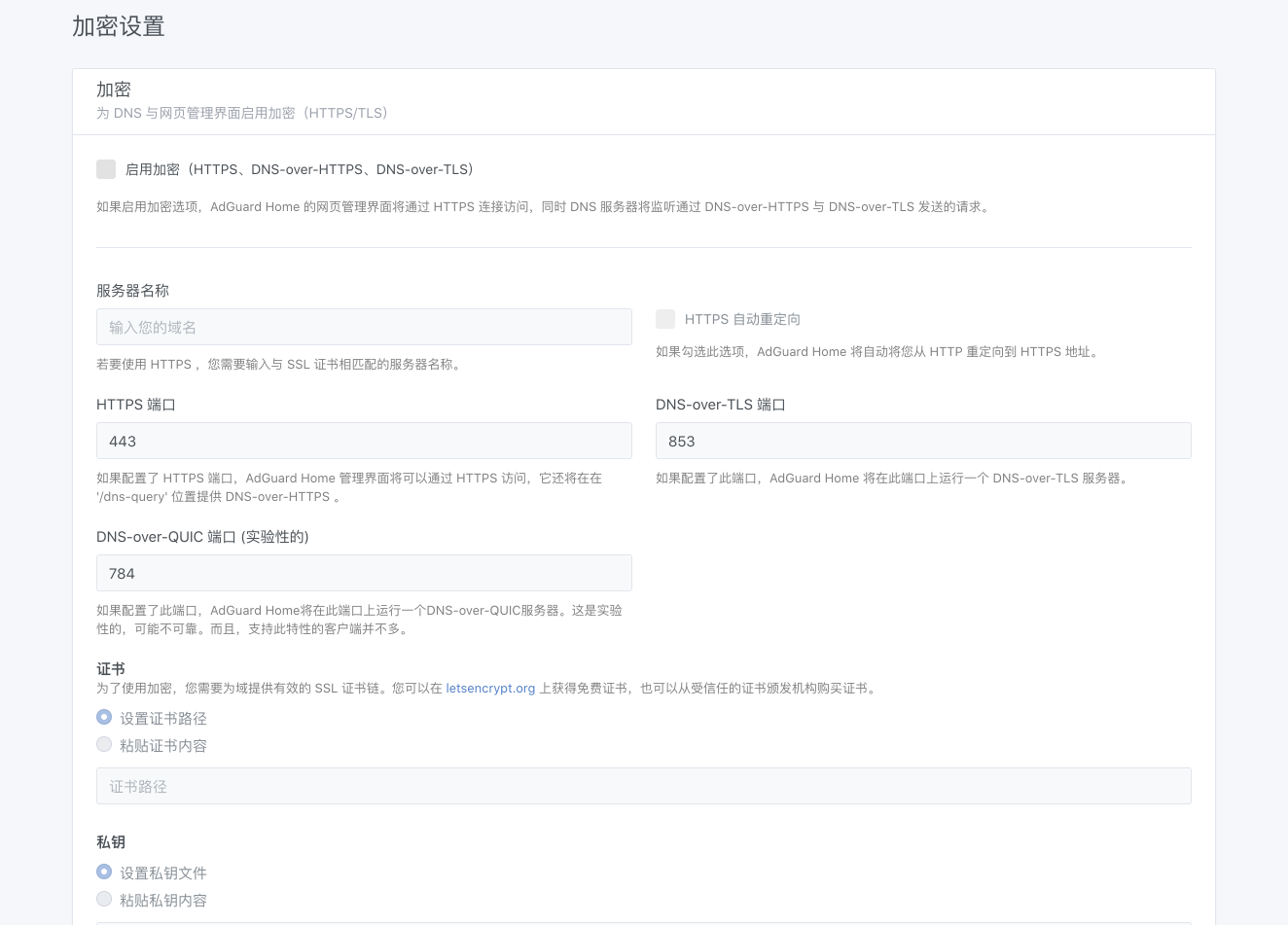
默认设置禁用此功能,因为用户要拥有有效的 SSL 证书(被购买或自动生成的)以进行加密。你可以在 letsencrypt.org 获取免费证书或从可靠的数字证书认证机构购买它。
之后,你可以在设置中开启加密并配置 DNS-over-HTTPS 或 DNS-over-TLS。
客户端设置
网络级别的过滤是 AdGuard Home 的最关键的功能之一。
基本上,客户端是指在网络上的某一个设备。使用 AdGuard Home 你可以单独为每一个客户端指定不同设置。
比方说,在孩子的手机上开启家长控制或设置其他上游 DNS 服务器(包括 AdGuard 家庭 DNS 或 Cloudflare)。甚至阻止一些设备上的特殊服务器(比如说,TikTok, Twitch 等应用)。
创建客户端并设定其名称以查看哪一台设备发送请求。设置标签(设备类型、操作系统和其他标签)和标识符(IP 或 MAC 地址)以在家里的全部设备上配置不同过滤规则。
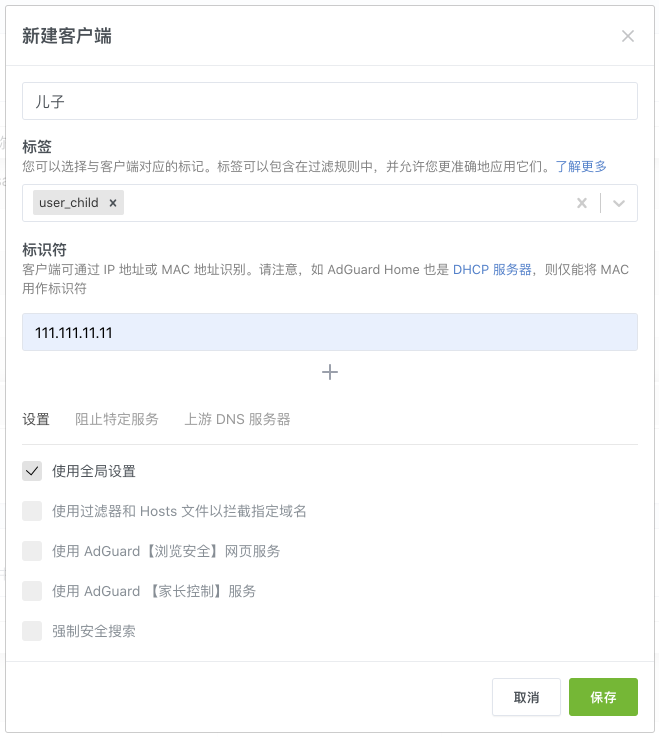
DHCP 设置
DHCP(动态主机配置协议)是指用于将 IP 地址分配给连接网络的设备的网络协议。
每次连接 WiFi,你都会获得 DHCP 服务器在线上自动分配的地址(在大部分情况下,是由路由器操作的)。
现在你可以将默认 DHCP 服务器换为内装的 AdGuard DHCP 服务器。如此一来,全部设备都将会立即被配置为 AdGuard Home。你能在 DHCP 设置的控制盘上查看。这样你配置客户端将更加便捷。
除了 IP 地址,每一台设备还有 MAC 地址(一个不能改变的地址,也称为“硬件地址”)。你可以将 MAC 地址设置为识别符。这样 AdGuard Home 就能识别是什么客户端。从而,你可以轻松得在任何设备上设置过滤。
过滤器
如您对其他 AdGuard 产品有所了解,那么你一定知道什么是过滤器。其是指一些用于过滤的规则序列。AdGuard Home 的过滤器如下:
拦截清单
你可以从热门过滤器列表包括区域、安全、常规等列表中选择过滤器。
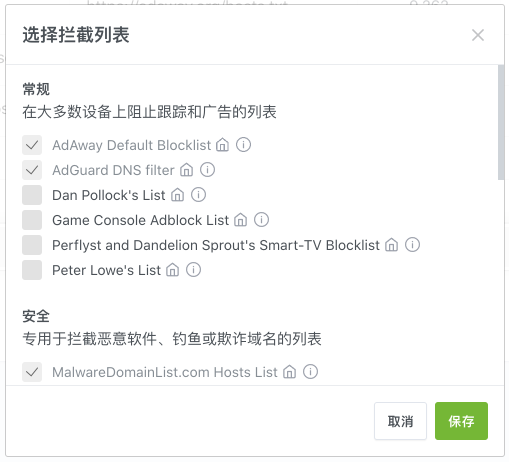
或者你也可以添加自定义列表(支持本地文件和URL)。该列表会自动更新。请注意:在默认模式下,我们仅开启我们自带的 AdGuard DNS 过滤器。
允许清单
功能上与拦截清单相似,但是性质相反:解锁域名。
如有一个域名添加到拦截和允许清单中,允许清单则会获取优先权。比如说,你通过拦截清单使用 *.example.com 规则或自定义过滤规则拦截一系列域名后,就将特定 good.example.com 域名添加到允许清单中以解锁它。
重定向
是一种用于管理 DNS 请求的高级工具。允许用户将特定 DNS 请求(比如,example.org 请求和其子域名)重新导向特定域名或 IP 地址。点击“添加 DNS 重写”以查看一些例子以及创建过滤规则语法暗示。
已阻止的服务
客户端设置的部分中已提到过阻止的服务。此功能允许用户快速有效地阻止特定流行网站和服务器。虽然可以通过客户端设置将设置指定为特定的设备,但在过滤器标签中,你可以将全部设置都同时应用于所有链接网络的设备上。
请注意:个人的客户端设置比常规阻止服务器设置有优先权。
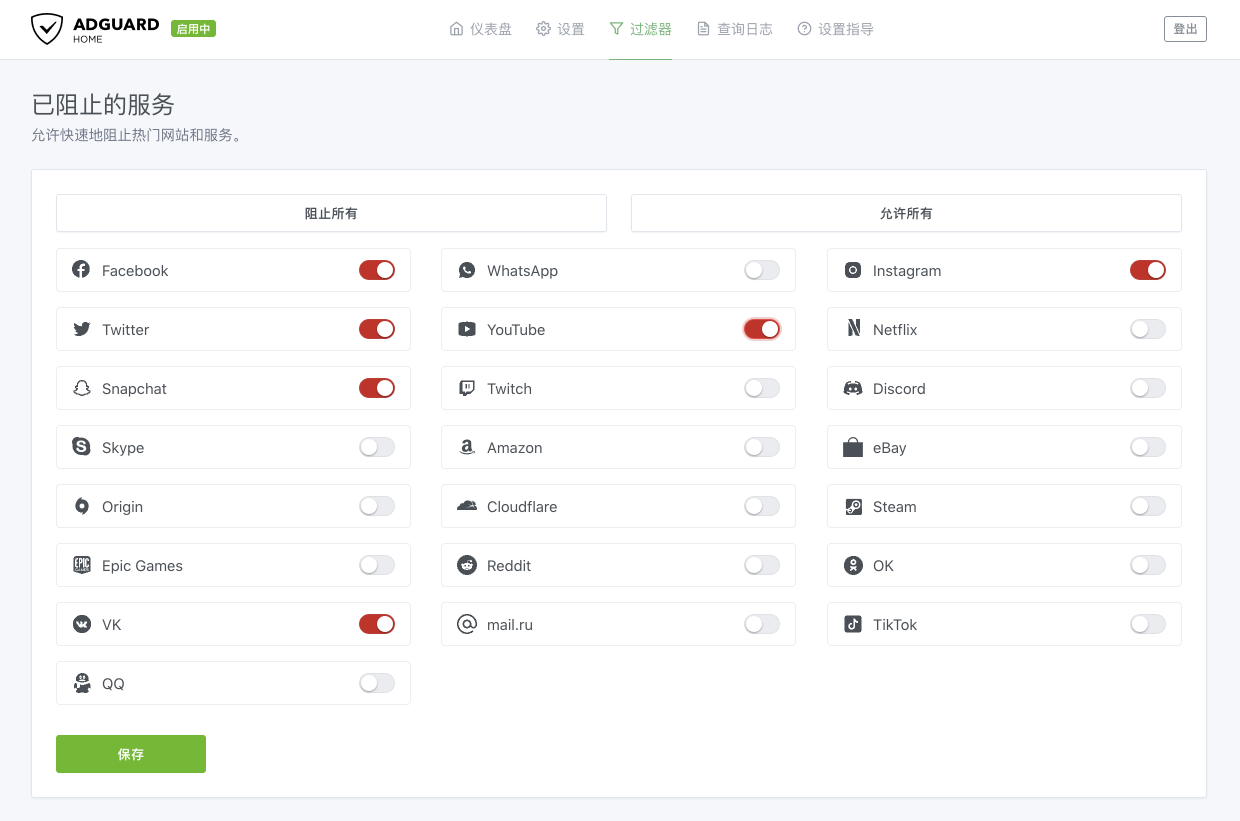
自定义过滤规则
除了拦截/允许清单之外,你还可以通过更多更复杂的自定义过滤器设置 DNS 过滤。它们需要跟着特殊 DNS 语法来创建,其应用规则使你可以阻止或解锁所有符合特定表达式的域名。其也支持基本的 ‘hosts’ 语法。
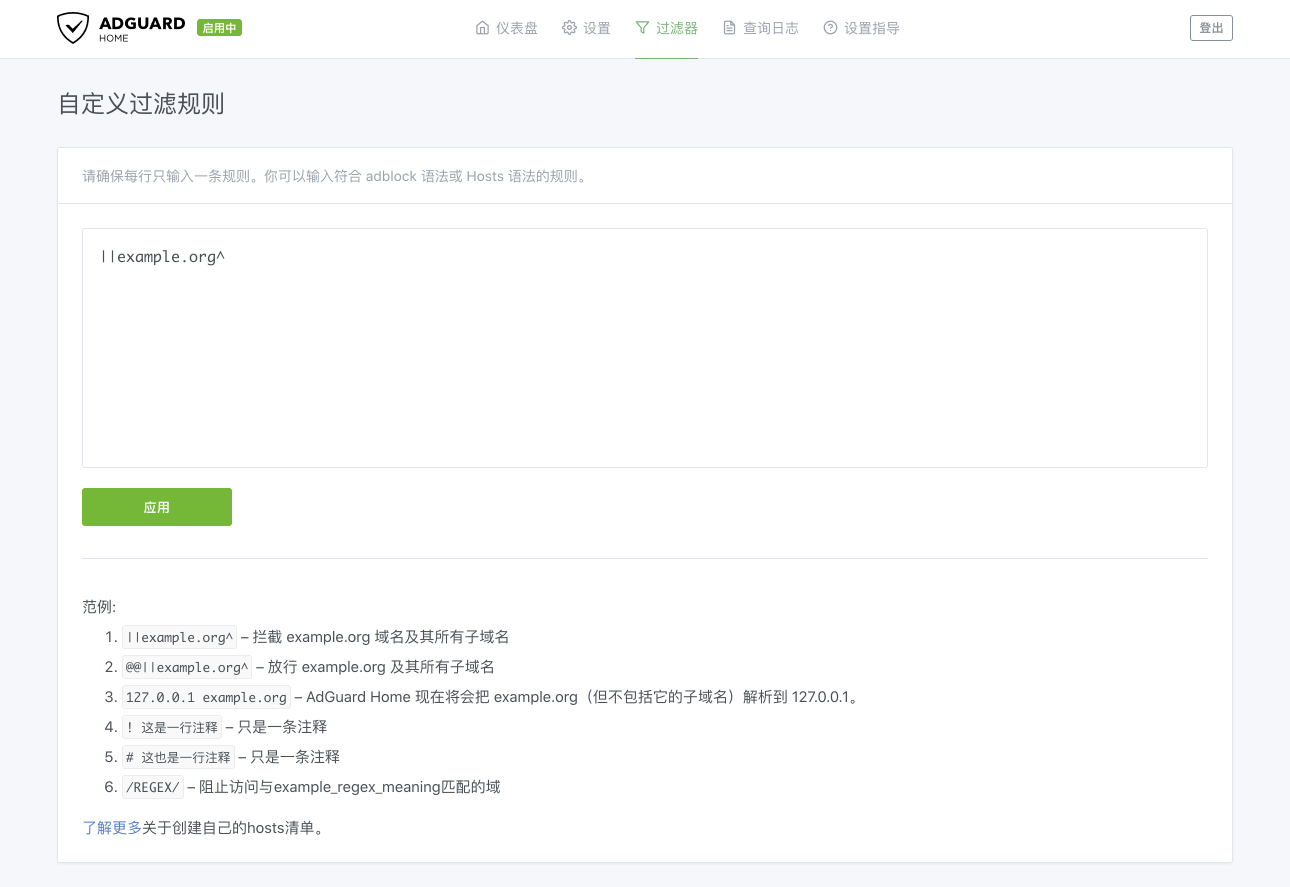
查询日志
AdGuard Home 最有趣的功能是查询日志,是你个人的室内网络上发送 DNS 请求的任务控制台。
连接到的域名的全部设备(客户端)都可以显示在同一个软件上,包括你的孩子正在观看什么,智能冰箱试图将数据发送到哪儿,你的笔记本正处理什么跟踪请求等等。
我们使用的是组合数据库 Whotracks.me 以及我们的已知跟踪器列表以展示更多关于跟踪请求的相关信息。
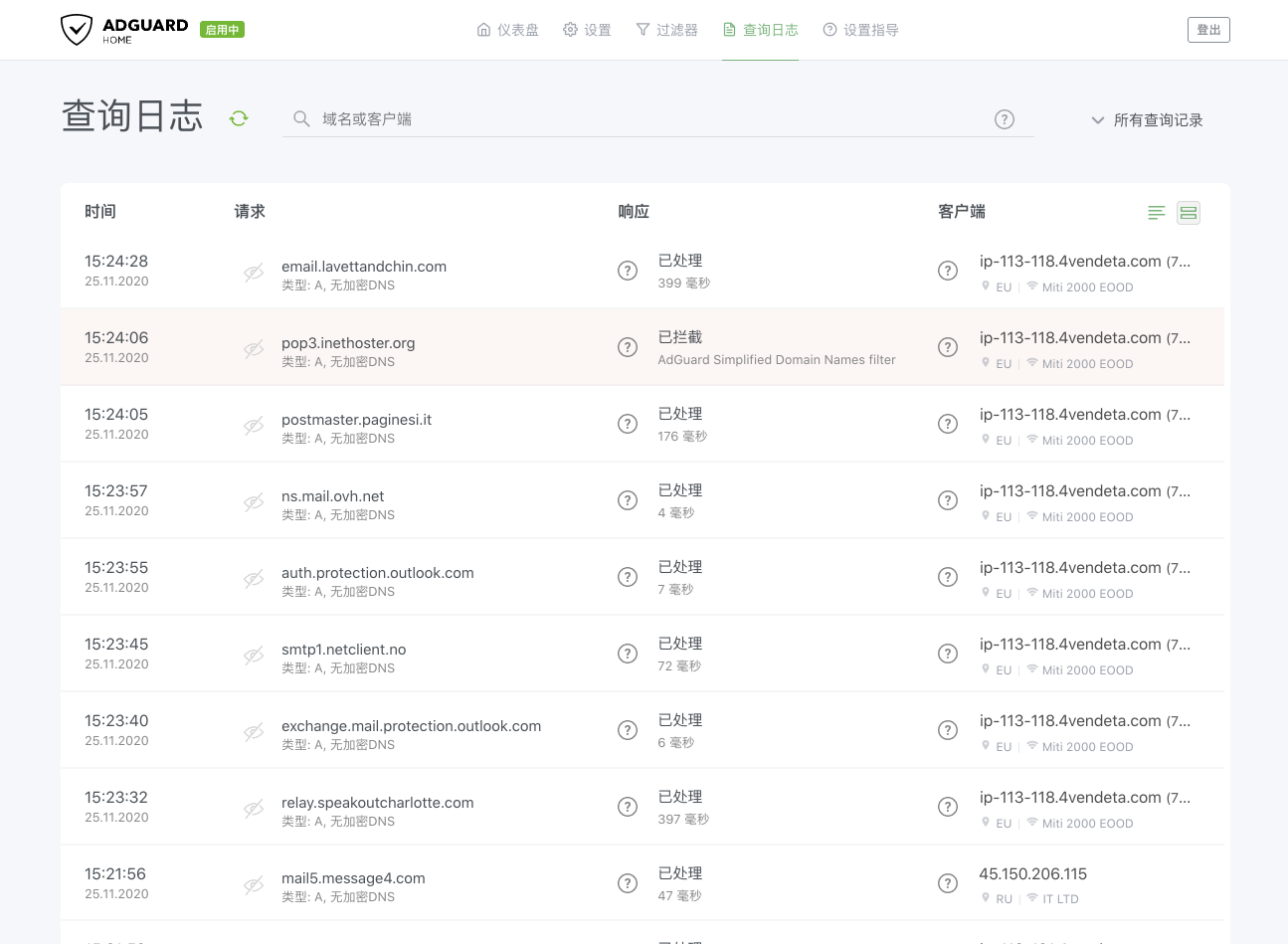
你也可以手动阻止/允许请求。这样就能自动创建新过滤规则(过滤器中的自定义过滤规则的选项)。
总结
广告拦截和跟踪器防护当前的行业趋势向我们表明,像 AdGuard Home 这类的网络级解决方案无疑就是未来。它们不仅向用户提供经过过滤的内容,还提供不少必要的工具,使您按自己的需求动手改变互联网。在这个每家公司和政府都渴望掌控你的个人数据的世界中,你找不到比自己更好的保护者了。
我们知道,AdGuard Home 的目前样子并不容易被安装和设置,它更适合高级用户或已有技术知识储备的用户来使用(尽管我们在这里提供极其综合性的指南)。不过,这仅仅是第一步。让 AdGuard Home 成为千家万户的首选才是我们真正的使命。
因此,如果你是一位极客的话,我们相信你肯定会迷恋上 AdGuard Home 不胜枚举的功能!



















































